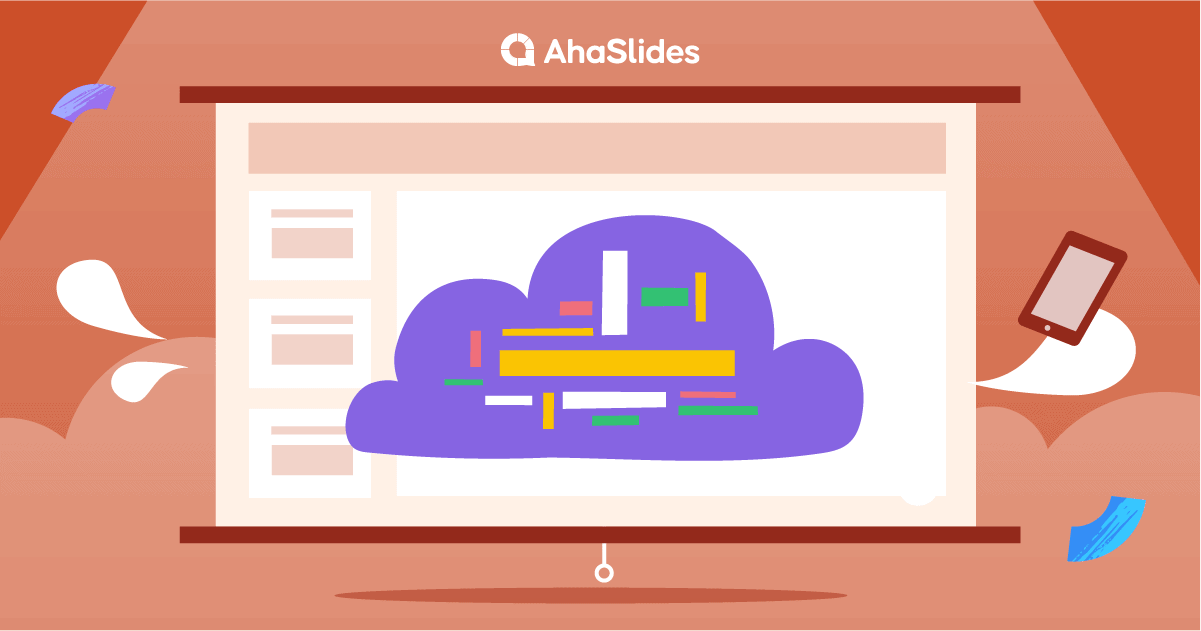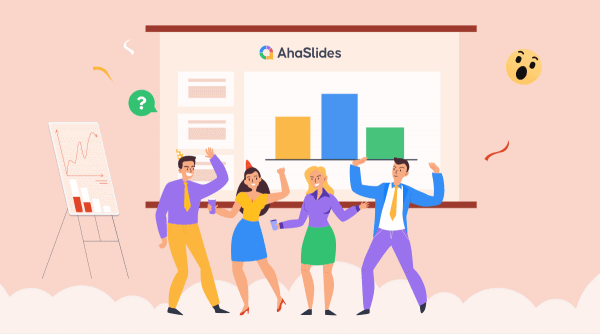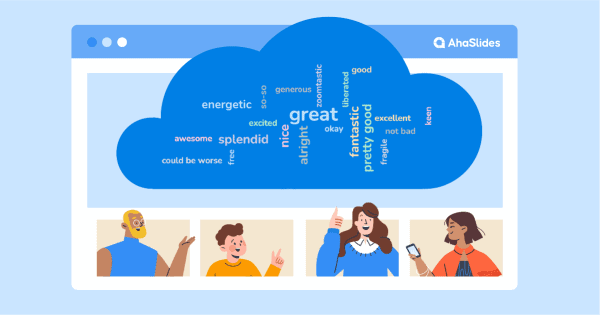Naisip mo na ba kung paano lumikha ng word cloud sa Microsoft Powerpoint? Paano gumawa ng word cloud sa powerpoint? Posible bang lumikha ng word cloud sa PowerPoint? Gumawa ng Word Cloud sa PowerPoint, a PowerPoint Word Cloud ay isa sa pinakasimple, visual at epektibong paraan ng pagkuha ng sinumang madla sa iyong panig.
Kung gusto mong gawing isang hindi interesadong madla ang iyong bawat salita, isang live na word cloud generator na ang mga pag-update na may mga tugon ng kalahok ay isa sa mga pinakamadaling paraan. Gamit ang mga hakbang sa ibaba, maaari kang lumikha ng word cloud sa ppt sa loob ng 5 minuto...
Pangkalahatang-ideya
| Kailan available ang AhaSlides Word Cloud? | Simula sa 2019 |
| Available ba ang AhaSlides Word cloud para sa Powerpoint? | Oo, maaari kang direktang mag-embed |
| Isa pang pangalan ng salitang ulap? | Word Bubbles |
| Ilang tao ang maaaring sumali sa isang word cloud? | walang hangganan |
| Available ang AhaSlides word cloud powerpoint template? | Oo, tingnan mo Aha template ngayon! |
Talaan ng nilalaman

Panalo sa madla ang Live Word Clouds!
Ipapasok ang iyong audience. Magtanong ng word cloud question sa iyong PowerPoint presentation at panoorin ang paglipad ng mga tugon!
🚀 Kumuha ng Libreng WordCloud☁️
Paano gumawa ng Word cloud sa Powerpoint gamit ang AhaSlides?
Nasa ibaba ang libre, walang-download na paraan upang gumawa ng live na Word cloud para sa PowerPoint. Sundin ang limang hakbang na ito para manalo ng napakadaling pakikipag-ugnayan mula sa iyong audience, para makita kung paano gumawa ng word cloud sa PowerPoint!
Hakbang 1: Gumawa ng Libreng AhaSlides Account
Mag-sign up sa AhaSlides nang libre sa wala pang 1 minuto. Walang mga detalye ng card o pag-download ang kinakailangan - ang iyong pangalan at email address lang!
Hakbang 2: I-import ang iyong PowerPoint

Sa dashboard, i-click ang button na may label na 'Import'. I-upload ang iyong PowerPoint file (kailangan mong i-export ito sa PowerPoint una). Kapag na-upload na ang iyong presentasyon, makikita mo ang bawat slide sa editor ng AhaSlides.
Hakbang 3: Idagdag ang iyong Word Cloud
Mag-click sa pindutan ng 'Bagong Slide' at piliin ang 'Word Cloud' mula sa menu. Direktang maglalagay ito ng word cloud pagkatapos ng slide na iyong pinili. Maaari mong ilipat ang iyong word cloud slide sa pamamagitan ng pag-drag at pag-drop nito sa anumang posisyon sa iyong presentasyon.
Kahit na sa libreng plano ng AhaSlides, walang limitasyon sa kung gaano karaming mga ulap ng salita ang maaari mong magkaroon sa isang presentasyon!
Hakbang 4: I-edit ang iyong Word Cloud
Isulat ang tanong sa tuktok ng iyong PowerPoint word cloud. Pagkatapos nito, piliin ang iyong mga kagustuhan sa setting; maaari mong piliin kung gaano karaming mga entry ang makukuha ng bawat kalahok, i-on ang filter ng kabastusan o magdagdag ng limitasyon sa oras para sa pagsusumite.
Tumungo sa tab na 'I-customize' upang baguhin ang hitsura ng iyong word cloud. Baguhin ang background, tema at kulay, at kahit na mag-embed ng ilang audio na nagpe-play mula sa mga telepono ng mga kalahok habang tumutugon sila.
📌 Mga Tip sa Pagsusulit: Maaari kang magdagdag powerpoint memes para gawing mas masaya at interactive ang iyong presentasyon!
Hakbang 5: Kumuha ng Mga Tugon!

Pindutin ang button na 'Present' upang ipakita ang natatanging access code ng iyong presentasyon. I-type ito ng iyong mga kalahok sa kanilang mga telepono upang makipag-ugnayan sa iyong live na PowerPoint word cloud.
Ipakita ang iyong presentasyon bilang normal. Kapag naabot mo ang iyong word cloud slide, masasagot ng mga kalahok ang tanong sa itaas nito sa pamamagitan ng pag-type ng kanilang mga resonse sa kanilang mga telepono. Lalabas ang mga salitang iyon sa salitang cloud, kung saan ang mga pinakasikat na sagot ay lalabas na mas makabuluhan at mas sentral sa cloud.
💡 Kumuha ng higit pa sa AhaSlides. Ipasok umiikot na gulong, pook na botohan, brainstorming gawain, Mga sesyon ng Q&A at kahit live na pagsusulit sa iyong PowerPoint presentation. Suriin ang video sa ibaba!
5 Mga Ideya sa PowerPoint Word Cloud
Ang mga word cloud ay sobrang versatile, kaya mayroon marami ng mga gamit para sa kanila. Narito ang 10 paraan upang masulit ang iyong word cloud para sa PowerPoint.
- Pagbasag ng yelo – Kung virtual man o personal, ang mga pagtatanghal ay nangangailangan ng mga icebreaker. Ang pagtatanong kung ano ang nararamdaman ng lahat, kung ano ang iniinom ng lahat o kung ano ang naisip ng mga tao sa laro kagabi ay hindi kailanman nabigo upang paluwagin ang mga kalahok bago (o kahit sa panahon) ng pagtatanghal.
- Pagtitipon ng mga opinyon - Isang mahusay na paraan upang simulan ang isang pagtatanghal ay sa pamamagitan ng pagtatakda ng eksena na may bukas na tanong. Gumamit ng word cloud para itanong kung anong mga salita ang naiisip nila kapag iniisip nila ang paksang pag-uusapan mo. Maaari itong magbunyag ng mga kawili-wiling insight at magbibigay sa iyo ng magandang segue sa iyong paksa.
- Pagboto – Bagama't maaari kang gumamit ng multiple-choice poll sa AhaSlides, maaari ka ring magsagawa ng open-ended na pagboto sa pamamagitan ng paghingi ng mga tugon sa isang kapansin-pansing word cloud. Ang pinakamalaking tugon ay ang nagwagi!
- Sinusuri upang maunawaan – Tiyaking sumusunod ang lahat sa pamamagitan ng pagho-host ng mga regular na word cloud break. Pagkatapos ng bawat seksyon, magtanong at makakuha ng mga tugon sa word cloud format. Kung ang tamang sagot ay mukhang mas malaki kaysa sa iba, maaari kang ligtas na magpatuloy sa iyong presentasyon!
- Kuro – Minsan, ang pinakamahusay na ideya ay nagmumula sa dami, hindi kalidad. Gumamit ng word cloud para sa isang mind dump; kunin ang lahat ng posibleng isipin ng iyong mga kalahok sa canvas, pagkatapos ay pinuhin mula doon.
Libreng Powerpoint Word Cloud Templates
Naghahanap ng word cloud powerpoint template na libre? Word clouds para sa bawat okasyon. Kunin mga halimbawa ng word cloud mula sa AhaSlides library at ilagay ang mga ito sa iyong PowerPoint nang libre!
Mga Benepisyo ng Live Word Cloud para sa PowerPoint
Kung bago ka sa mundo ng PowerPoint word clouds, maaaring iniisip mo kung ano ang maiaalok nila sa iyo. Magtiwala sa amin, kapag naranasan mo na ang mga benepisyong ito, hindi ka na babalik sa mga monologue presentation...
- 64% ng mga kalahok sa pagtatanghal isipin ang interactive na nilalaman, tulad ng isang live na word cloud, ay mas nakakaengganyo at nakakaaliw kaysa sa one-way na nilalaman. Ang isang well-timed word cloud o dalawa ay maaaring magkaiba sa pagitan ng matulungin na mga kalahok at sa mga naiinip sa kanilang mga bungo.
- 68% ng mga kalahok sa pagtatanghal maghanap ng mga interactive na presentasyon mas memorable. Nangangahulugan iyon na ang iyong salitang ulap ay hindi lamang gagawing splash kapag ito ay dumapo; patuloy na mararamdaman ng iyong madla ang ripple sa mahabang panahon.
- 10 minuto ay ang karaniwang limitasyon na mayroon ang mga tao kapag nakikinig sa isang PowerPoint presentation. Ang isang interactive na word cloud ay maaaring tumaas ito nang husto.
- Tinutulungan ng mga ulap ng salita ang iyong madla na magkaroon ng kanilang sasabihin, na gumagawa sa kanila pakiramdam na mas pinahahalagahan.
- Ang mga ulap ng salita ay lubos na nakikita, na napatunayan na mas kaakit-akit at hindi malilimutan, lalo na nakakatulong para sa online na webinar at mga kaganapan. Alamin kung paano Magpatakbo ng Libre Mag-zoom ng Word Cloud epektibo sa AhaSlides ngayon!
Mga Madalas Itanong
Bakit gagamitin ang Word Cloud sa Powerpoint Presentation?
Ang mga Word cloud ay maaaring maging isang mahalagang karagdagan sa mga presentasyon ng PowerPoint, dahil ito ay kaakit-akit sa paningin, nakakatulong na buod ng impormasyon nang mas mabilis, binibigyang-diin ang mahahalagang salita, pinapahusay ang pag-explore ng data, suportahan ang pagkukuwento at upang makakuha ng mas mahusay na pakikipag-ugnayan ng madla!
Paano gamitin ang AhaSlides Word Cloud para sa iyong susunod na presentasyon?
Simple lang, maaari kang lumikha ng isang account mula sa website ng AhaSLidew, pagkatapos ay magdagdag ng word cloud sa isa sa iyong mga slide! At saka, matututunan mo kung paano gamitin ang AhaSlides at Powerpoint nang magkasama sa pamamagitan ng extension para sa Powerpoint.
Kahalagahan ng pangangalap ng mga feedback sa panahon ng iyong presentasyon?
Ang AhaSlides Power Word Cloud ay nagbibigay-daan sa tampok na Q&A dahil ang kalahok ay maaaring mag-drop ng mga komento sa panahon ng pagtatanghal! Napakahalaga na makakuha ng feedback, upang matiyak na ang lahat ay nasa parehong pahina, upang mapagtanto ang mga gaps ng kaalaman, upang maiangkop ang nilalaman; ito ay bahagi ng patuloy na pagpapabuti!
Pinakamahusay na Word Cloud Para sa PowerPoint?
AhaSlides Word Cloud (nagbibigay-daan sa iyong lumikha nang libre), Wordart, WordClouds, Word It Out at ABCya! Tignan mo: collaborative na Word Cloud!